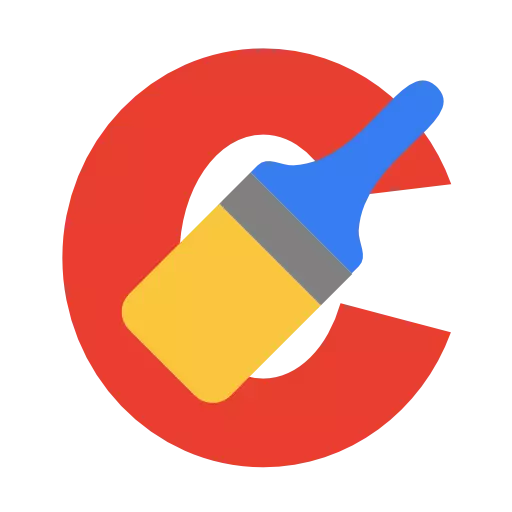
CCleaner הוא כלי מקיף עבור Windows, אשר מאפשר לך לתמוך במחשב "נקי", ביטול אותו מקבצים מיותרים מעוררים ירידה בביצועי המערכת. אחד ההליכים החשובים ביותר שניתן להשיג בתוכנית זו הוא לנקות את הרישום, והיום נסתכל על איך משימה זו יכולה להתבצע ccleaner.
הרישום של Windows הוא הרכיב הדרוש שאחראי לאחסון תצורות והגדרות מערכת ההפעלה. לדוגמה, התקנת את התוכנית למחשב, המפתחות המתאימים הופיעו ברישום. אבל לאחר שתחקן את התוכנית באמצעות לוח הבקרה, ייתכן שהרשומות ברישום הנוגעות לתוכנית עשויות להישאר.
כל זה עם הזמן מוביל לעובדה שהמחשב מתחיל לעבוד הרבה יותר לאט, ייתכן שיש בעיות אפילו בעבודה. כדי למנוע זאת, מומלץ לנקות את הרישום, ותהליך זה יכול להיות אוטומטי באמצעות תוכנת CCleaner במחשב.
כיצד לנקות את הרישום באמצעות ccleaner?
1. הפעל את חלון התוכנית CCleaner, עבור אל הכרטיסייה. "הרישום" ודא שתיבות הסימון מוצגות ליד כל הפריטים. לחץ על הלחצן "חפש בעיות".
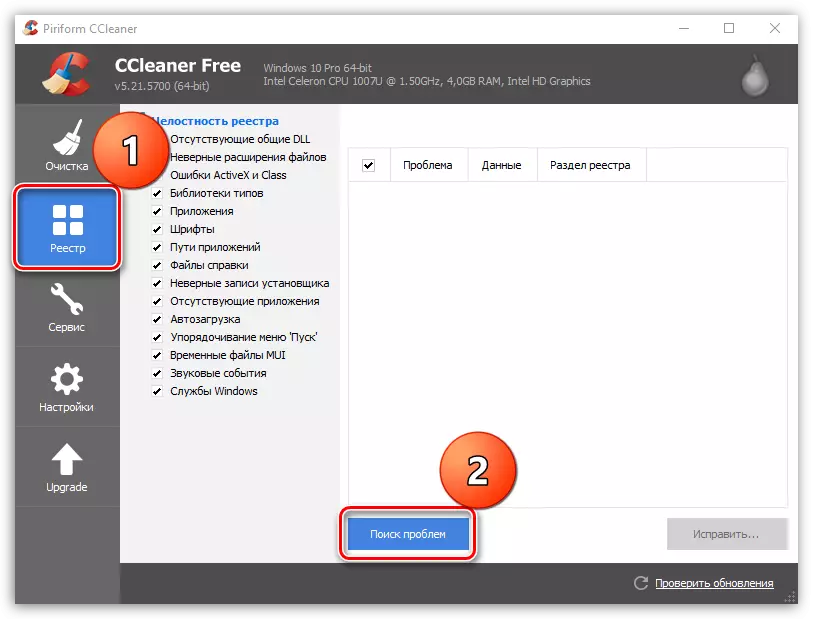
2. תהליך הסריקה של הרישום, כתוצאה ממנו, עם נתח גבוה של ההסתברות של CCleaner, יזהה מספר רב של בעיות. אתה יכול לחסל אותם אם תלחץ על הכפתור "לתקן".
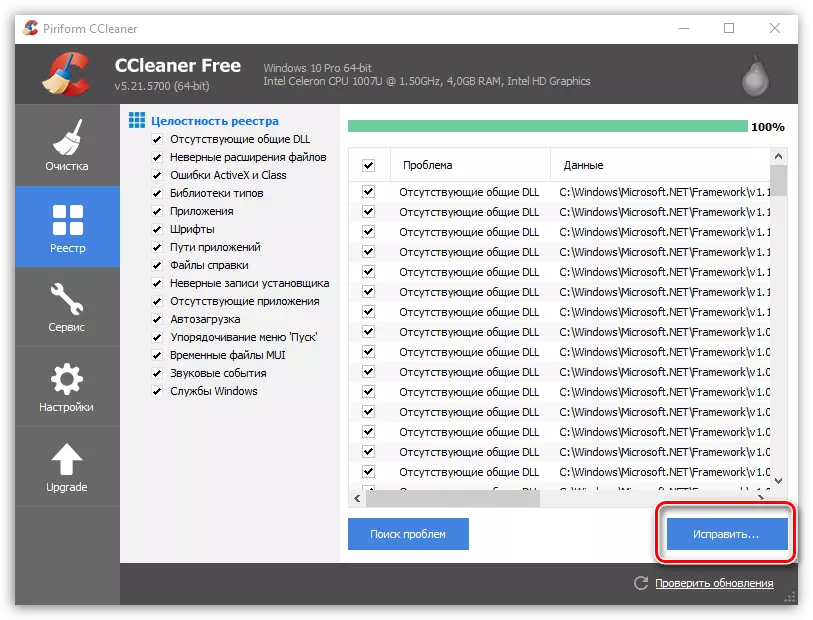
3. המערכת תציע לבצע גיבוי. מומלץ להסכים עם הצעה זו, כי במקרה של בעיות אתה יכול להתאושש בהצלחה.
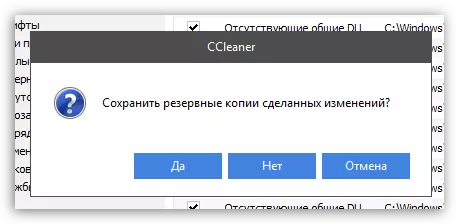
4. חלון חדש יופיע בו לחץ על הלחצן. "תקן מסומן".
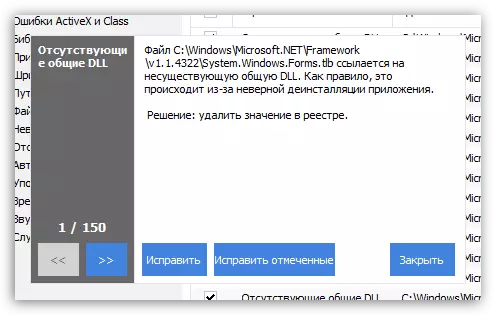
תהליך ביצוע תהליך שאינו לוקח זמן רב יתחיל. לאחר השלמת הניקוי הרישום, כל השגיאות שזוהו ברישום ייקבעו, ומפתחות הבעיה יוסרו.
